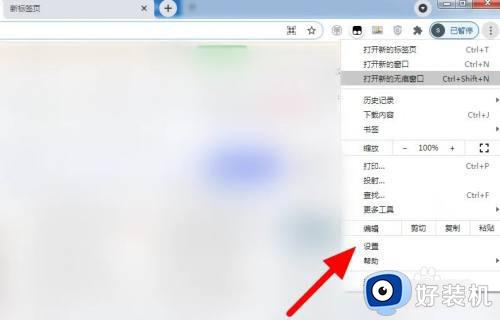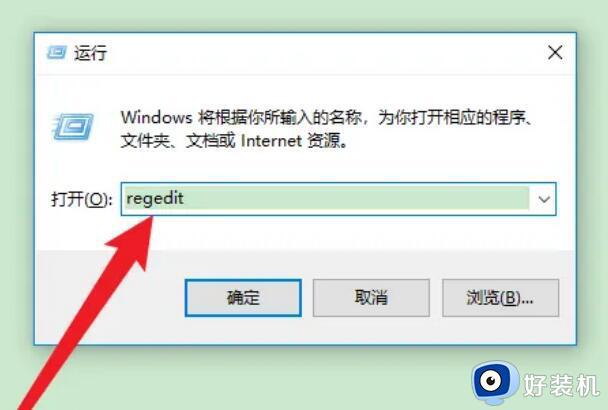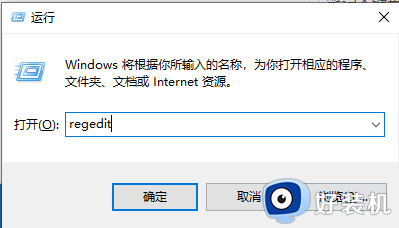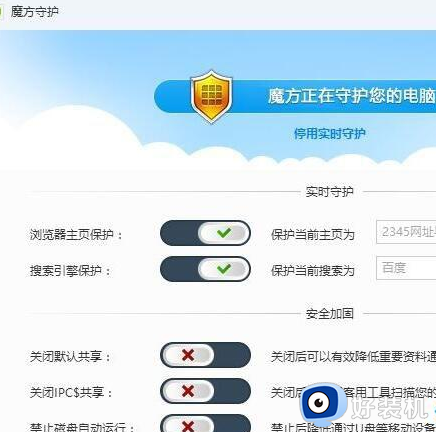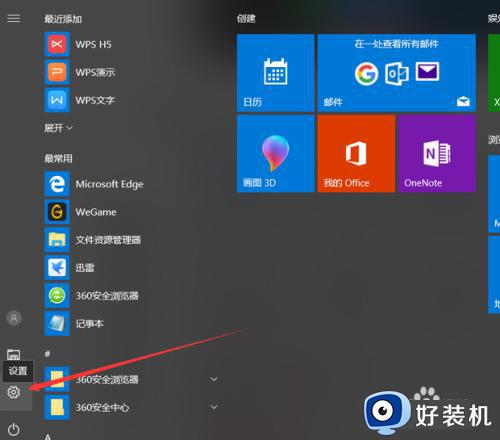win10解除2345主页锁定设置方法 win10如何取消2345主页锁定
时间:2022-09-06 09:52:59作者:xinxin
在win10系统中自带有浏览器搜索工具,用户在没有对浏览器主页进行设置的情况下,每次打开浏览器时主页都是空白的,不过有些用户也会遇到win10浏览器主页被2345锁定的情况,对此win10如何取消2345主页锁定呢?这里小编就来教大家win10解除2345主页锁定设置方法。
推荐下载:win10系统下载64位
具体方法:
1、点击使用的浏览器进入。
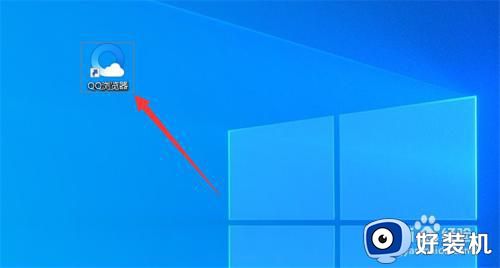
2、然后点击三按钮。
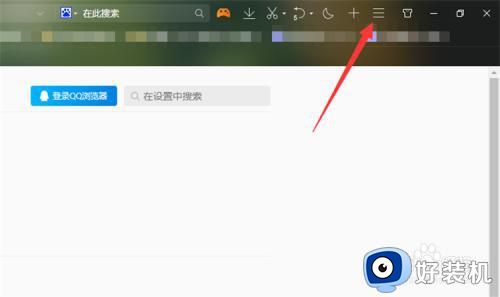
3、然后点击工具选项。
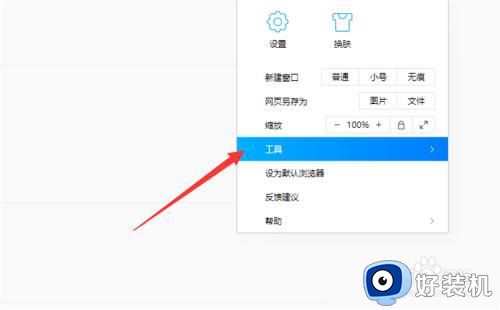
4、然后点击Internet选项。
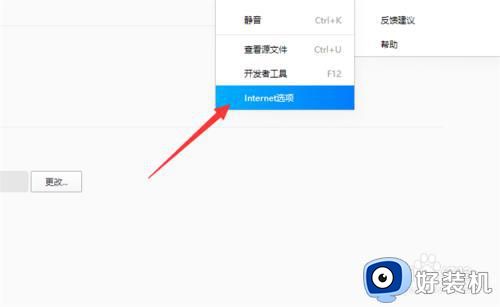
5、然后点击常规选项。
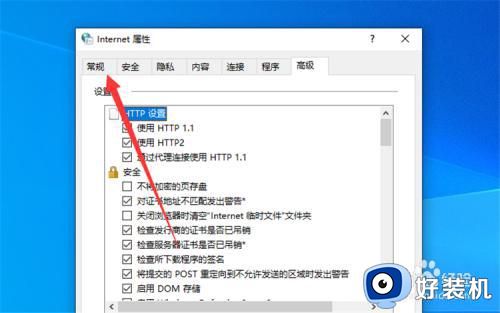
6、然后输入about:blank命令。
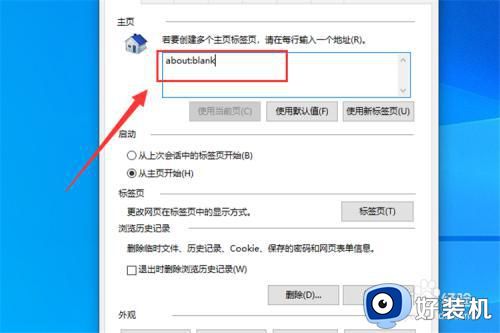
7、最后点击确定并应用,win10就可以彻底删除2345主页了。
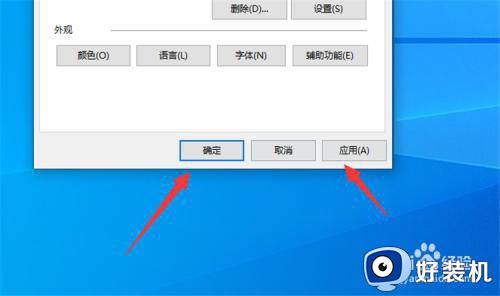
以上就是小编教大家的win10解除2345主页锁定设置方法了,有需要的用户就可以根据小编的步骤进行操作了,希望能够对大家有所帮助。